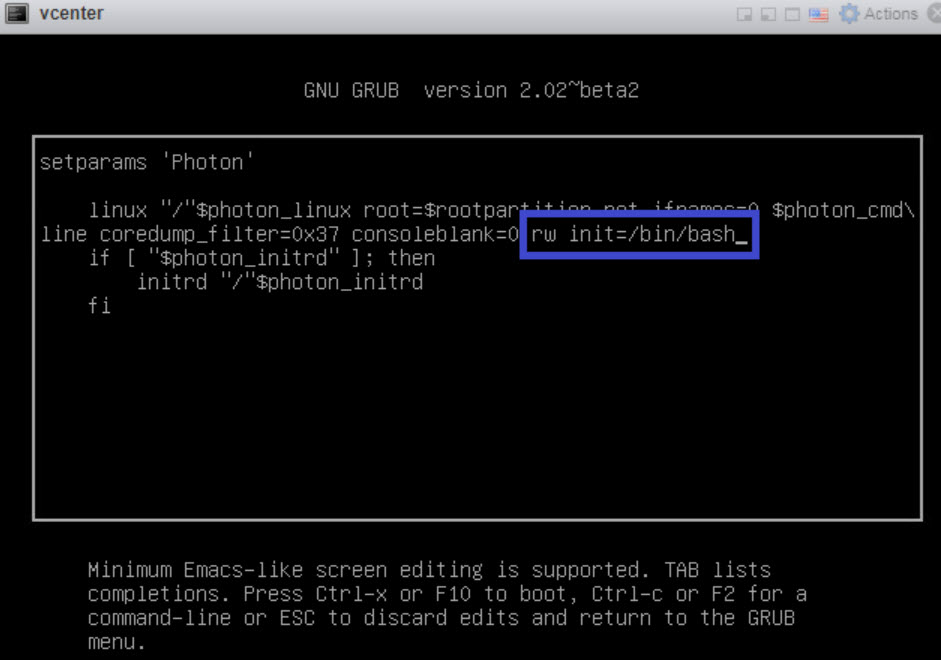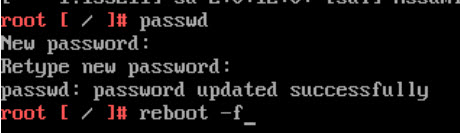vRealize Automation root パスワードを紛失したり、忘れたりした場合は、パスワードをリセットできます。
この手順では、ホスト vCenter アプライアンスのコマンド ライン ウィンドウを使用して、組織の vRealize Automation root パスワードをリセットします。
前提条件
このプロセスは、vRealize Automation 管理者を対象としています。また、このプロセスでは、ホスト vCenter アプライアンスにアクセスする際に必要な認証情報を入力する必要があります。
手順
- vRealize Automation の起動と停止で説明されている手順を使用して、vRealize Automation をシャットダウンして起動します。
- Photon オペレーティング システムのコマンド ライン ウィンドウが表示されたら、
e と入力して [Enter] キーを押し、GNU GRUB ブート メニュー エディタを開きます。
- GNU GRUB エディタで、次のように
linux "/" $photon_linux root=rootpartition で始まる行の最後に rw init=/bin/bash と入力します。
- [F10] キーをクリックして変更をプッシュし、vRealize Automation を再起動します。
- vRealize Automation が再起動するまで待機します。
-
root [/]# プロンプトで passwd と入力し、[Enter] キーを押します。
-
New password: プロンプトで新しいパスワードを入力し、[Enter] キーを押します。
-
Retype new password: プロンプトが表示されたら、新しいパスワードを再入力して、[Enter] キーを押します。
-
root [/]# プロンプトで、reboot -f と入力して [Enter] キーを押し、root パスワードのリセット プロセスを完了します。
次のタスク
vRealize Automation 管理者として、新しい root パスワードを使用して vRealize Automation にログインできます。